- 软件大小:7.37M
- 软件语言:中文
- 软件类型:国产软件
- 软件类别:免费软件 / 编程工具
- 更新时间:2023-03-24 16:04
- 运行环境:WinAll, WinXP, Win7, Win8
- 软件等级:

- 软件厂商:
- 官方网站:http://www.downcc.com/

1.54M/中文/10.0
31KB/中文/0.0
7884.79M/中文/2.0
7884.79M/中文/2.0
133KB/中文/10.0
xilinx ise 9.1是一款硬件开发设计工具。在基本的开发过程中经常会用到这个软件。可以快速创建图形、文本,具有强大的图形编辑、制作功能。是硬件设计行业必备的开发程序。快来下载吧。
xilinx ise 9.1是比较原始的一个版本,性能良好,比较稳定!绿色资源网小编特地为大家提供的详细的安装使用教程,欢迎在使用。
E9.1 软件安装的基本硬件要求如下:CPU 在 P III 以上,内存大于 256M,硬盘大于 4G 的硬件环境安装。为了更好地使用软件,至少需要 512M 内存,CPU 的主频在 2GHz 以上。本书使用的集成开发环境是 ISE 9.1,仿真工具是 ModelSim 6.2b,综合工具为 Synplify Pro 8.8。其中ISE、ModelSim 软件和 Synplify 软件不同版本之间的差异不是很大,所以操作和设计结果的差别也是很小的。具体安装过程如下:
1.光盘放进 DVD 光驱,等待其自动运行(如果没有自动运行,直接执行光盘目录下的Setup.exe文件程序即可),会弹出图所示的欢迎界面,点击“Next”进入下一页。
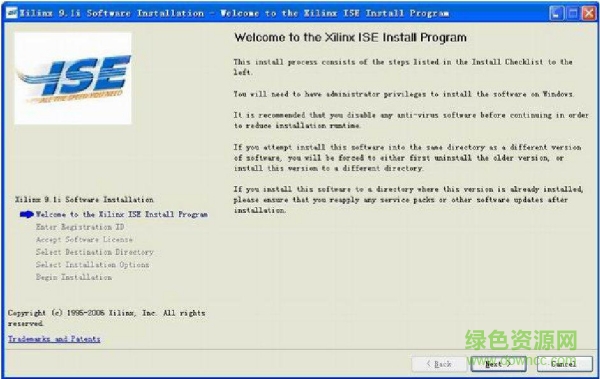
2.接着进入注册码获取、输入对话框,如图所示。注册码可以通过网站、邮件和传真方式申请注册码。如果已有注册码,输入后单击“Next”按键后继续。
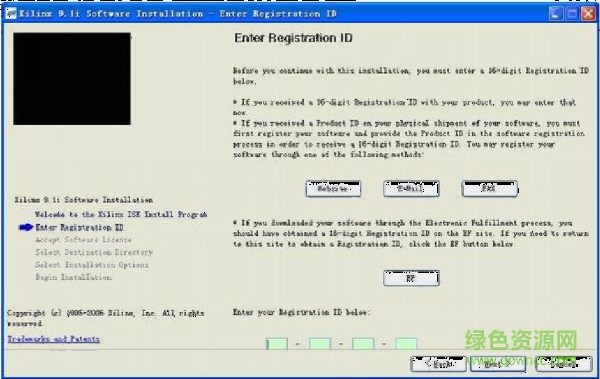
最常用的方法就是通过网站注册获取安装所需的注册码。首先在Xilin x的官方主页www.xilin x.co m上建立自己的帐号,然后点击图 4-1 中的“Website”按键,登陆帐号,输入CD盒上的产品序列号(序号的格式为:3个字符+9 个数字),会自动生成16位的注册码,直接记录下来即可,同时Xilin x网站会将注册码的详细信息发送到帐号所对应的邮箱中。
3.下一个对话框是Xilinx软件的授权声明对话框,选中“I accept the terms of this software license”,单击“Next”后进入安装路径选择界面,如图所示。单击“Browse”按键后选择自定义安装路径,单击“Next” 按键继续。
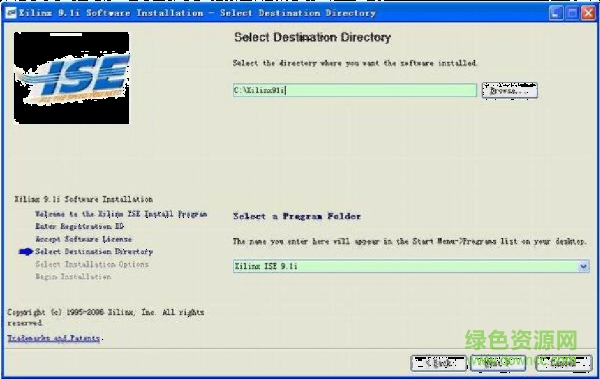
4.接下来的几个对话框分别是选择安装组件选择,如图所示,用户需要选择自己使用的芯片所对应的模块,这样才能在开发中使用这些模块。在计算机硬盘资源不紧张的情况下,通常选择“Select All”。
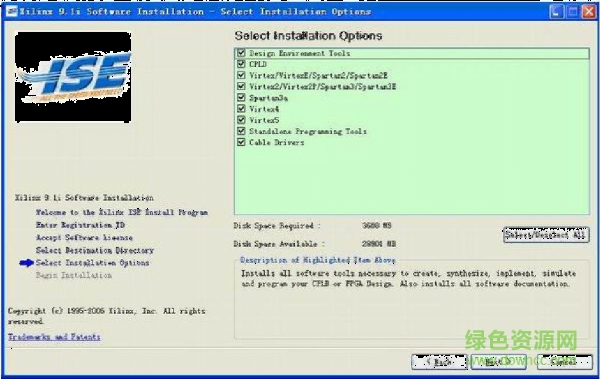
5.随后进入设置环境变量页面,保持默认即可。如果环境变量设置错误,则安装后不能正常启动 ISE。选择默认选项,安装完成后,在“我的电脑”上单击右键,选择属性 环境变量中,可看到名为“Xilin x”的环境变量,其值为安装路径。最后进入安装确认对话框,单击 Install 按钮,即可按照用户的设置自动安装 ISE,如图所示。
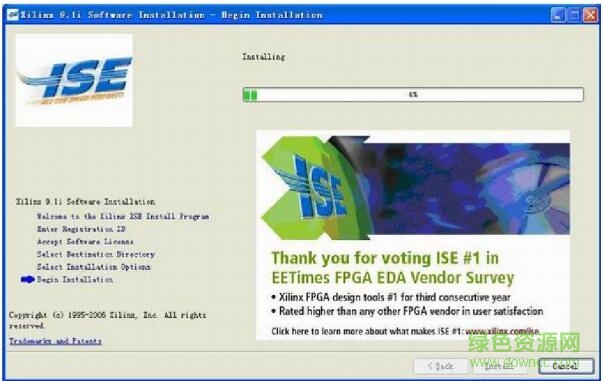
6.安装完成后,创建下桌面快捷方式,打开即可。
请描述您所遇到的错误,我们将尽快予以修正,谢谢!
*必填项,请输入内容